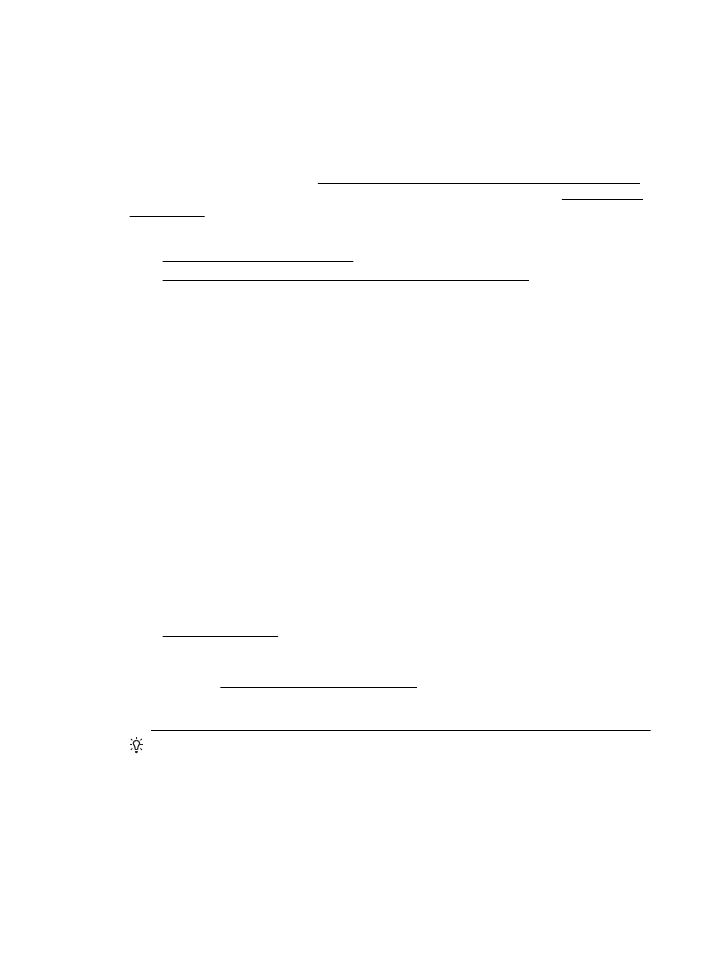
Verwalten der Stromversorgung
Der Drucker ist mit folgenden Funktionen ausgestattet, die einem niedrigeren
Energieverbrauch dienen:
•
Ruhemodus
Im Ruhemodus verbraucht das Produkt weniger Energie. Nach der anfänglichen
Einrichtung des Druckers wird der Drucker nach 5-minütiger Inaktivität in den
Ruhemodus versetzt. Die Zeitdauer bis zum Ruhemodus ist nicht änderbar.
•
Autom.-Aus
„Autom.-Aus“ wird standardmäßig automatisch aktiviert, wenn Sie den Drucker
einschalten. Bei aktivierter Funktion „Autom.-Aus“ schaltet sich der Drucker nach
8-stündiger Inaktivität automatisch aus, um den Energieverbrauch zu senken.
„Autom.-Aus“ wird automatisch deaktiviert, wenn vom Drucker eine Wireless-
oder (ggf.) Ethernet-Netzwerkverbindung hergestellt wird. Sie können die
Einstellung für „Autom.-Aus“ auch über die Druckersoftware ändern. Wenn Sie
die Einstellung ändern, wird die von Ihnen ausgewählte Einstellung vom Drucker
beibehalten. Über „Autom.-Aus“ wird der Drucker vollständig ausgeschaltet. Sie
müssen die Netztaste drücken, um den Drucker wieder einzuschalten.
Windows: Öffnen Sie die Toolbox. (Weitere Informationen finden Sie unter
Toolbox (Windows).) Klicken Sie auf der Registerkarte Erweiterte Einstellungen
auf Ändern, und wählen Sie dann die bevorzugte Zeitdauer aus.
Mac OS X: Öffnen Sie das HP Dienstprogramm. (Weitere Informationen finden
Sie unter HP Dienstprogramm (Mac OS X).) Klicken Sie im Bereich
Druckereinstellungen auf Power Management, und wählen Sie dann die
bevorzugte Zeitdauer aus.
Tipp Wenn Sie mithilfe einer Wireless- oder einer Ethernet-Netzwerkverbindung
über ein Netzwerk drucken, muss „Autom.-Aus“ deaktiviert werden, um
sicherzustellen, dass keine Druckaufträge verloren gehen. Selbst wenn „Autom.-
Aus“ deaktiviert ist, wechselt der Drucker nach 5-minütiger Inaktivität zum
Ruhemodus, um den Energieverbrauch zu senken.
HP EcoSolutions (HP und die Umwelt)
7
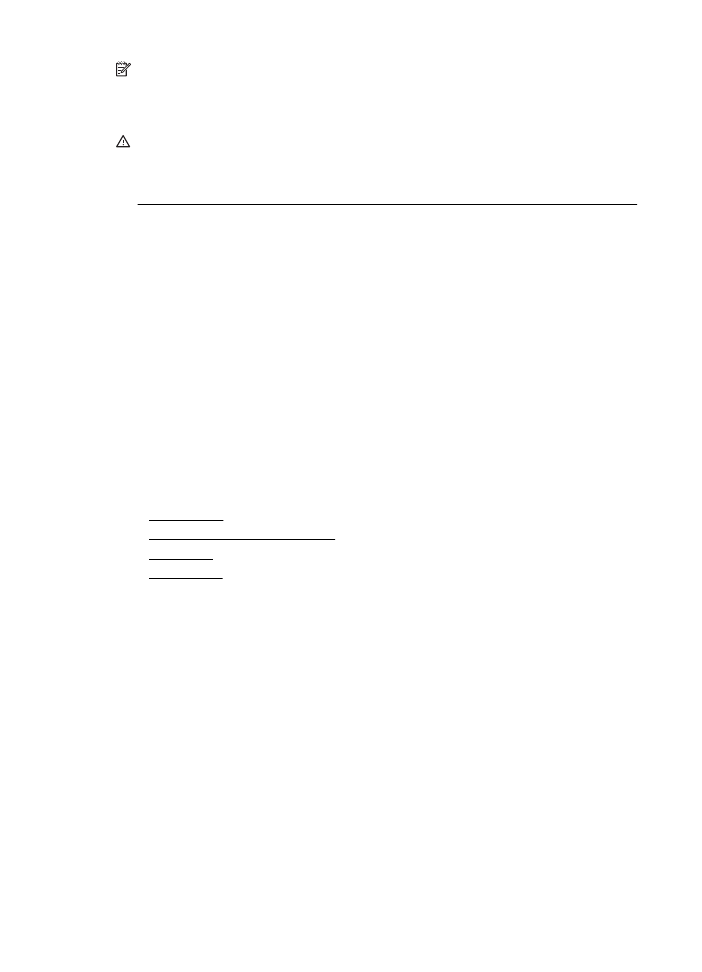
Hinweis Die Funktionen „Ruhemodus“ und „Autom.-Aus“ des Druckers sind
vorübergehend nicht verfügbar, wenn eine oder mehrere Tintenpatronen fehlen.
Nach dem erneuten Einsetzen der Patronen werden diese Funktionen wieder
aktiviert.
Vorsicht HP empfiehlt, fehlende Patronen baldmöglichst zu ersetzen, um
Probleme mit der Druckqualität, möglichen Mehrverbrauch von Tinte oder Schäden
am Tintensystem zu vermeiden. Schalten Sie den Drucker niemals aus, wenn
Tintenpatronen fehlen.